работа, отдых, личные финансы и не только
ИдеиДля управления проектами, учета продаж, личных финансов, отдыха и здоровья
Предустановленные шаблоны Google Sheets Дополнение Template Gallery for Sheets Для маркетинга Для здоровья Для дома Для отдыха Для планирования времени Для учёта личных финансов Для бизнес-финансов Для учёта продаж Для управления проектом
Таблицы Google Sheets помогают структурировать информацию, создавать списки и графики, делать вычисления по сложным формулам, вести учёт финансов и дел. Документами можно делиться или интегрировать их со сторонними приложениями.
Документами можно делиться или интегрировать их со сторонними приложениями.
Но создание сложной таблицы с нуля требует времени и навыков. Чтобы делать это быстрее, можно воспользоваться шаблонами. Рассказываю, где найти примеры таблиц, и делюсь готовыми шаблонами, найденными в сети.
Чтобы использовать готовый шаблон, кликните по ссылке. Потом выберите «Файл → Создать копию», укажите название и папку для сохранения. Нажмите «Скопировать» — копия документа откроется в новом окне. Дальше вы можете редактировать таблицу по своему усмотрению.
Предустановленные шаблоны Google Sheets
В Google Sheets есть собственная галерея шаблонов. Они поделены на несколько категорий: личное, работа, управление проектами и образование. Любую таблицу можно использовать по принципу «как есть», а можно отредактировать.
Чтобы использовать готовые таблицы Google Sheets, войдите в свой Google аккаунт и перейдите в галерею шаблонов Google Sheets. Также открыть галерею можно с главной страницы сервиса.
Дополнение Template Gallery for Sheets
Ещё одним источником шаблонов может стать дополнение Template Gallery for Sheets. Его можно установить в качестве надстройки к Таблицам из Google Workspace Marketplace. Чтобы это сделать:
- Создайте новую таблицу (можно ввести в поисковую строку браузера команду «sheet.new»).
- Перейдите в «Расширения → Дополнения → Установить дополнения».
- В поисковой строке открывшегося окна укажите Template Gallery for Sheets.
- Кликните на нужное приложение в результатах выдачи.
- После перехода на страницу приложения нажмите «Установить».
- Разрешите установку, выберите аккаунт и дождитесь завершения процесса.
Чтобы использовать дополнение, перейдите по пути «Расширения → Template Gallery for Sheets → Browse Templates». Когда откроется всплывающее окно, вы увидите перечень из категорий таблиц. Здесь есть шаблоны для большинства популярных задач: письма и резюме, бизнес, календари, дом и семья, личные финансы и т.д.
Здесь есть шаблоны для большинства популярных задач: письма и резюме, бизнес, календари, дом и семья, личные финансы и т.д.
Выберите нужный шаблон, кликнув по нему. Затем нажмите «Скопировать в Гугл Диск» (Copy to Google Drive) и «Открыть файл» (Open File). Готово, можно использовать таблицу.
Любую таблицу из галереи шаблонов Google Sheets или из библиотеки Template Gallery for Sheets вы можете изменять по своему усмотрению — редактировать текст и поля, добавлять дополнительные строки. Но если не хотите тратить на это время, просто используйте готовые шаблоны. В сети можно найти самые разные таблицы, которые авторы выкладывают в общий доступ. Вот несколько таких шаблонов, отсортированных по категориям.
Для маркетинга
Генератор ссылки Mailto
Перейти к шаблону
Google-таблица помогает сделать Mailto — специальную ссылку, которая открывает почтовый клиент и создает там письмо по шаблону. Можно предварительно заполнить поля — указать адреса получателей (самого письма, а также его копий), тему и текст.
Для здоровья
Отслеживание веса и параметров тела
Перейти к шаблону
Таблица поможет следить за изменениями веса и параметров фигуры с течением времени. Здесь же можно указывать тип тренировки и затраченное на неё время. После внесения данных сервис автоматически посчитает уровень прогресса в весе и объёмах.
Силовые тренировки
Перейти к шаблону
С этой таблицей удобно задавать расписание тренировок, указывать вес, который используется в упражнениях, делать заметки о самочувствии и контролировать прогресс. Можно открыть доступ тренеру или другу, чтобы получать комментарии. Также эту таблицу удобно применять для группового использования. Второй лист позволяет отслеживать прогресс сразу нескольких людей.
Для дома
Работа по дому
Перейти к шаблону
Таблица помогает распределить обязанности по дому между членами семьи. Здесь можно указать, кто, что и когда делает. Удобный инструмент для родителей, которые хотят приучить детей к домашним обязанностями и используют для этого какую-то мотивацию. В отдельном столбце можно указать размер вознаграждения за каждое дело и суммировать результаты по итогам недели.
В отдельном столбце можно указать размер вознаграждения за каждое дело и суммировать результаты по итогам недели.
Дежурство по дому
Перейти к шаблону
Простой способ распланировать обязанности домочадцев. Укажите дела, которые нужно сделать, и впишите имена тех, кто должен выполнить работу. Таблицу можно распечатать и повесить на видное место.
Коммунальные платежи
Перейти к шаблону
Таблица поможет рассчитать сумму оплаты за коммунальные услуги — водоснабжение, электричество, газ. Здесь нужно указать тарифы, показания счётчиков (фактические) и расход. Сумма платежа будет рассчитана автоматически. Шаблон также можно использовать для отслеживания расходов в динамике.
Для отдыха
Бюджет путешествия
Перейти к шаблону
С этой таблицей вы можете рассчитать затраты на путешествие, учесть основные расходы и сравнить их с запланированным бюджетом. Визуализация данных в виде диаграммы помогает понять, какая статья расходов лидирует.
Планирование путешествия
Перейти к шаблону
Таблица пригодится, чтобы составить расписание путешествия по нескольким местам. Можно указать города, время отправления и прибытия, отметить виды транспорта и подсчитать общие временные затраты.
Планирование вечеринок
Перейти к шаблону
Таблица поможет составить список гостей, приглашённых на мероприятие. Здесь же можно указать контакты для связи и расходы, а в отдельном столбце — проставлять отметку о подтверждении визита.
Столбик «Закупаемые продукты» и дополнительный лист «Список покупок» пригодятся, если вы планируете совместную организацию, и гости тоже участвуют в подготовке. Можно указать, кто какую сумму потратит и кто что должен купить.
Для планирования времени
Список дел
Перейти к шаблону
Альтернативой специализированным таск-менеджерам может стать эта таблица. Составьте список задач, укажите текущий статус, приоритет и дату исполнения. Дополнительно можно добавить поясняющие комментарии.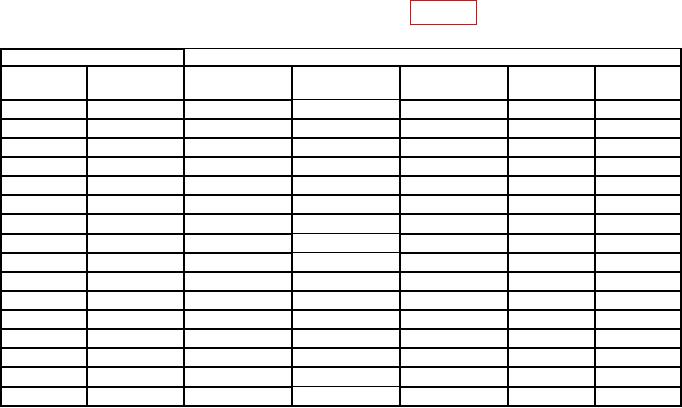 Также здесь удобно указывать исполнителя при командной работе. Выполненные задачи можно просто удалять или менять их статус.
Также здесь удобно указывать исполнителя при командной работе. Выполненные задачи можно просто удалять или менять их статус.
Ежедневник
Перейти к шаблону
Удобная таблица для планирования графика. Можно расписать по времени все запланированные события, добавить заметки, напоминания, нужные контакты и планы на день. После копирования таблицы вы легко можете изменить даты и другие данные.
Для учёта личных финансов
Личный месячный бюджет
Перейти к шаблону
Рассчитывайте свой личный бюджет, указывая доходы и расходы. Сводная таблица покажет результаты в ожидаемом и реальном вариантах. Вы можете наглядно увидеть, насколько укладываетесь в бюджет или превышаете свои возможности.
Семейный бюджет
Перейти к шаблону
С помощью таблицы можно фиксировать расходы на ведение домашнего хозяйства и разные семейные траты. После внесения всех доходов и расходов вы увидите, сколько денег остаётся или какой суммы не хватает.
Калькулятор сбережений
Перейти к шаблону
Если вы инвестируете деньги и хотите узнать, какую сумму накопите к 60 годам, используйте эту таблицу. Укажите параметры накоплений — сумму, которую откладываете, и годовую доходность. Также добавьте свой возраст и количество лет инвестирования. Таблица поможет рассчитать, какую сумму вы накопите и каким будет дополнительный доход.
Укажите параметры накоплений — сумму, которую откладываете, и годовую доходность. Также добавьте свой возраст и количество лет инвестирования. Таблица поможет рассчитать, какую сумму вы накопите и каким будет дополнительный доход.
Для бизнес-финансов
Счёт-фактура
Перейти к шаблону
Создайте счёт-фактуру, просто заполнив поля нужными данными. Документ можно персонализировать, изменив визуальное оформление и используя фирменные цвета компании. При необходимости счёт-фактуру легко распечатать.
Годовой бизнес-бюджет
Перейти к шаблону
Шаблон включает несколько таблиц — настройка, доходы, расходы, сводка. Для каждого листа предусмотрено несколько категорий. Вы можете указать все планируемые поступления и затраты, а затем перейти к листу «Сводка» (Summary). Сервис посчитает разницу доходов и расходов и отобразит получившийся баланс. При редактировании исходных данных подсчёты автоматически изменятся.
Финансовая отчётность
Перейти к шаблону
Ещё один объёмный шаблон, при помощи которого можно отслеживать прибыль и убытки. Во вкладке «Прибыли и убытки» (Profit@Loss) данные автоматически обрабатываются и отображается итоговый результат. Для небольшого бизнеса такая таблица может стать альтернативой бухгалтерским программам.
Во вкладке «Прибыли и убытки» (Profit@Loss) данные автоматически обрабатываются и отображается итоговый результат. Для небольшого бизнеса такая таблица может стать альтернативой бухгалтерским программам.
Отчёт о расходах
Перейти к шаблону
Готовая форма, которую сотрудники могут использовать при подаче отчёта о расходах. При необходимости в неё можно добавить дополнительные поля для категорий затрат.
Для учёта продаж
CRM
Перейти к шаблону
Для малого бизнеса аналогом профессиональной CRM может стать такой шаблон. Он объединяет несколько вкладок для учёта клиентов и продаж. Данные сохраняются автоматически. Можно открыть доступ всем ответственным сотрудникам. Дашборды генерируются автоматически и визуализируют данные.
Панель управления продажами
Перейти к шаблону
В таблице предусмотрена возможность удобного управления продажами, доходами и клиентами. После ввода данных информация структурируется и отображается на главной странице в виде наглядных графиков и диаграмм. Вкладка «Инструкции» (Instructions) помогает разобраться с правильным заполнением таблицы.
Вкладка «Инструкции» (Instructions) помогает разобраться с правильным заполнением таблицы.
Для управления проектом
График проекта
Перейти к шаблону
Таблица позволяет хронологически отобразить основные этапы проекта. Можно поделить большой объём работы на мелкие части, чтобы упростить планирование и сроки выполнения конкретных задач.
Отслеживание проекта
Перейти к шаблону
Укажите задачи для выполнения, определите их статус, категорию и срок исполнения, пропишите приоритеты, отслеживайте процент готовности. Такой подход поможет ничего не упустить в процессе реализации проекта.
Дорожная карта продукта
Перейти к шаблону
При создании нового продукта важно отслеживать промежуточные результаты, чтобы понять уровень прогресса и определить следующие шаги. Эта таблица позволяет создать дорожную карту и фиксировать основные события, касающиеся разработки продукта.
График смены сотрудников
Перейти к шаблону
Когда рабочий график сотрудников не нормирован и люди получают оплату в зависимости от отработанных часов, сложно считать итоговую зарплату. Задача этой таблицы — упростить контроль графика работы и подсчёта выплат.
Задача этой таблицы — упростить контроль графика работы и подсчёта выплат.
Поделиться
СВЕЖИЕ СТАТЬИ
Другие материалы из этой рубрики
Не пропускайте новые статьи
Подписывайтесь на соцсети
Делимся новостями и свежими статьями, рассказываем о новинках сервиса
«Честно» — авторская рассылка от редакции Unisender
Искренние письма о работе и жизни. Свежие статьи из блога. Эксклюзивные кейсы и интервью с экспертами диджитала.
Оставляя свой email, я принимаю Политику конфиденциальностиНаш юрист будет ругаться, если вы не примете 🙁
работа, отдых, личные финансы и не только
ИдеиДля управления проектами, учета продаж, личных финансов, отдыха и здоровья
Предустановленные шаблоны Google Sheets Дополнение Template Gallery for Sheets Для маркетинга Для здоровья Для дома Для отдыха Для планирования времени Для учёта личных финансов Для бизнес-финансов Для учёта продаж Для управления проектом
Таблицы Google Sheets помогают структурировать информацию, создавать списки и графики, делать вычисления по сложным формулам, вести учёт финансов и дел. Документами можно делиться или интегрировать их со сторонними приложениями.
Документами можно делиться или интегрировать их со сторонними приложениями.
Но создание сложной таблицы с нуля требует времени и навыков. Чтобы делать это быстрее, можно воспользоваться шаблонами. Рассказываю, где найти примеры таблиц, и делюсь готовыми шаблонами, найденными в сети.
Чтобы использовать готовый шаблон, кликните по ссылке. Потом выберите «Файл → Создать копию», укажите название и папку для сохранения. Нажмите «Скопировать» — копия документа откроется в новом окне. Дальше вы можете редактировать таблицу по своему усмотрению.
Предустановленные шаблоны Google Sheets
В Google Sheets есть собственная галерея шаблонов. Они поделены на несколько категорий: личное, работа, управление проектами и образование. Любую таблицу можно использовать по принципу «как есть», а можно отредактировать.
Чтобы использовать готовые таблицы Google Sheets, войдите в свой Google аккаунт и перейдите в галерею шаблонов Google Sheets. Также открыть галерею можно с главной страницы сервиса.
Дополнение Template Gallery for Sheets
Ещё одним источником шаблонов может стать дополнение Template Gallery for Sheets. Его можно установить в качестве надстройки к Таблицам из Google Workspace Marketplace. Чтобы это сделать:
- Создайте новую таблицу (можно ввести в поисковую строку браузера команду «sheet.new»).
- Перейдите в «Расширения → Дополнения → Установить дополнения».
- В поисковой строке открывшегося окна укажите Template Gallery for Sheets.
- Кликните на нужное приложение в результатах выдачи.
- После перехода на страницу приложения нажмите «Установить».
- Разрешите установку, выберите аккаунт и дождитесь завершения процесса.
Чтобы использовать дополнение, перейдите по пути «Расширения → Template Gallery for Sheets → Browse Templates». Когда откроется всплывающее окно, вы увидите перечень из категорий таблиц. Здесь есть шаблоны для большинства популярных задач: письма и резюме, бизнес, календари, дом и семья, личные финансы и т.д.
Здесь есть шаблоны для большинства популярных задач: письма и резюме, бизнес, календари, дом и семья, личные финансы и т.д.
Выберите нужный шаблон, кликнув по нему. Затем нажмите «Скопировать в Гугл Диск» (Copy to Google Drive) и «Открыть файл» (Open File). Готово, можно использовать таблицу.
Любую таблицу из галереи шаблонов Google Sheets или из библиотеки Template Gallery for Sheets вы можете изменять по своему усмотрению — редактировать текст и поля, добавлять дополнительные строки. Но если не хотите тратить на это время, просто используйте готовые шаблоны. В сети можно найти самые разные таблицы, которые авторы выкладывают в общий доступ. Вот несколько таких шаблонов, отсортированных по категориям.
Для маркетинга
Генератор ссылки Mailto
Перейти к шаблону
Google-таблица помогает сделать Mailto — специальную ссылку, которая открывает почтовый клиент и создает там письмо по шаблону. Можно предварительно заполнить поля — указать адреса получателей (самого письма, а также его копий), тему и текст.
Для здоровья
Отслеживание веса и параметров тела
Перейти к шаблону
Таблица поможет следить за изменениями веса и параметров фигуры с течением времени. Здесь же можно указывать тип тренировки и затраченное на неё время. После внесения данных сервис автоматически посчитает уровень прогресса в весе и объёмах.
Силовые тренировки
Перейти к шаблону
С этой таблицей удобно задавать расписание тренировок, указывать вес, который используется в упражнениях, делать заметки о самочувствии и контролировать прогресс. Можно открыть доступ тренеру или другу, чтобы получать комментарии. Также эту таблицу удобно применять для группового использования. Второй лист позволяет отслеживать прогресс сразу нескольких людей.
Для дома
Работа по дому
Перейти к шаблону
Таблица помогает распределить обязанности по дому между членами семьи. Здесь можно указать, кто, что и когда делает. Удобный инструмент для родителей, которые хотят приучить детей к домашним обязанностями и используют для этого какую-то мотивацию. В отдельном столбце можно указать размер вознаграждения за каждое дело и суммировать результаты по итогам недели.
В отдельном столбце можно указать размер вознаграждения за каждое дело и суммировать результаты по итогам недели.
Дежурство по дому
Перейти к шаблону
Простой способ распланировать обязанности домочадцев. Укажите дела, которые нужно сделать, и впишите имена тех, кто должен выполнить работу. Таблицу можно распечатать и повесить на видное место.
Коммунальные платежи
Перейти к шаблону
Таблица поможет рассчитать сумму оплаты за коммунальные услуги — водоснабжение, электричество, газ. Здесь нужно указать тарифы, показания счётчиков (фактические) и расход. Сумма платежа будет рассчитана автоматически. Шаблон также можно использовать для отслеживания расходов в динамике.
Для отдыха
Бюджет путешествия
Перейти к шаблону
С этой таблицей вы можете рассчитать затраты на путешествие, учесть основные расходы и сравнить их с запланированным бюджетом. Визуализация данных в виде диаграммы помогает понять, какая статья расходов лидирует.
Планирование путешествия
Перейти к шаблону
Таблица пригодится, чтобы составить расписание путешествия по нескольким местам. Можно указать города, время отправления и прибытия, отметить виды транспорта и подсчитать общие временные затраты.
Планирование вечеринок
Перейти к шаблону
Таблица поможет составить список гостей, приглашённых на мероприятие. Здесь же можно указать контакты для связи и расходы, а в отдельном столбце — проставлять отметку о подтверждении визита.
Столбик «Закупаемые продукты» и дополнительный лист «Список покупок» пригодятся, если вы планируете совместную организацию, и гости тоже участвуют в подготовке. Можно указать, кто какую сумму потратит и кто что должен купить.
Для планирования времени
Список дел
Перейти к шаблону
Альтернативой специализированным таск-менеджерам может стать эта таблица. Составьте список задач, укажите текущий статус, приоритет и дату исполнения. Дополнительно можно добавить поясняющие комментарии. Также здесь удобно указывать исполнителя при командной работе. Выполненные задачи можно просто удалять или менять их статус.
Также здесь удобно указывать исполнителя при командной работе. Выполненные задачи можно просто удалять или менять их статус.
Ежедневник
Перейти к шаблону
Удобная таблица для планирования графика. Можно расписать по времени все запланированные события, добавить заметки, напоминания, нужные контакты и планы на день. После копирования таблицы вы легко можете изменить даты и другие данные.
Для учёта личных финансов
Личный месячный бюджет
Перейти к шаблону
Рассчитывайте свой личный бюджет, указывая доходы и расходы. Сводная таблица покажет результаты в ожидаемом и реальном вариантах. Вы можете наглядно увидеть, насколько укладываетесь в бюджет или превышаете свои возможности.
Семейный бюджет
Перейти к шаблону
С помощью таблицы можно фиксировать расходы на ведение домашнего хозяйства и разные семейные траты. После внесения всех доходов и расходов вы увидите, сколько денег остаётся или какой суммы не хватает.
Калькулятор сбережений
Перейти к шаблону
Если вы инвестируете деньги и хотите узнать, какую сумму накопите к 60 годам, используйте эту таблицу. Укажите параметры накоплений — сумму, которую откладываете, и годовую доходность. Также добавьте свой возраст и количество лет инвестирования. Таблица поможет рассчитать, какую сумму вы накопите и каким будет дополнительный доход.
Укажите параметры накоплений — сумму, которую откладываете, и годовую доходность. Также добавьте свой возраст и количество лет инвестирования. Таблица поможет рассчитать, какую сумму вы накопите и каким будет дополнительный доход.
Для бизнес-финансов
Счёт-фактура
Перейти к шаблону
Создайте счёт-фактуру, просто заполнив поля нужными данными. Документ можно персонализировать, изменив визуальное оформление и используя фирменные цвета компании. При необходимости счёт-фактуру легко распечатать.
Годовой бизнес-бюджет
Перейти к шаблону
Шаблон включает несколько таблиц — настройка, доходы, расходы, сводка. Для каждого листа предусмотрено несколько категорий. Вы можете указать все планируемые поступления и затраты, а затем перейти к листу «Сводка» (Summary). Сервис посчитает разницу доходов и расходов и отобразит получившийся баланс. При редактировании исходных данных подсчёты автоматически изменятся.
Финансовая отчётность
Перейти к шаблону
Ещё один объёмный шаблон, при помощи которого можно отслеживать прибыль и убытки. Во вкладке «Прибыли и убытки» (Profit@Loss) данные автоматически обрабатываются и отображается итоговый результат. Для небольшого бизнеса такая таблица может стать альтернативой бухгалтерским программам.
Во вкладке «Прибыли и убытки» (Profit@Loss) данные автоматически обрабатываются и отображается итоговый результат. Для небольшого бизнеса такая таблица может стать альтернативой бухгалтерским программам.
Отчёт о расходах
Перейти к шаблону
Готовая форма, которую сотрудники могут использовать при подаче отчёта о расходах. При необходимости в неё можно добавить дополнительные поля для категорий затрат.
Для учёта продаж
CRM
Перейти к шаблону
Для малого бизнеса аналогом профессиональной CRM может стать такой шаблон. Он объединяет несколько вкладок для учёта клиентов и продаж. Данные сохраняются автоматически. Можно открыть доступ всем ответственным сотрудникам. Дашборды генерируются автоматически и визуализируют данные.
Панель управления продажами
Перейти к шаблону
В таблице предусмотрена возможность удобного управления продажами, доходами и клиентами. После ввода данных информация структурируется и отображается на главной странице в виде наглядных графиков и диаграмм. Вкладка «Инструкции» (Instructions) помогает разобраться с правильным заполнением таблицы.
Вкладка «Инструкции» (Instructions) помогает разобраться с правильным заполнением таблицы.
Для управления проектом
График проекта
Перейти к шаблону
Таблица позволяет хронологически отобразить основные этапы проекта. Можно поделить большой объём работы на мелкие части, чтобы упростить планирование и сроки выполнения конкретных задач.
Отслеживание проекта
Перейти к шаблону
Укажите задачи для выполнения, определите их статус, категорию и срок исполнения, пропишите приоритеты, отслеживайте процент готовности. Такой подход поможет ничего не упустить в процессе реализации проекта.
Дорожная карта продукта
Перейти к шаблону
При создании нового продукта важно отслеживать промежуточные результаты, чтобы понять уровень прогресса и определить следующие шаги. Эта таблица позволяет создать дорожную карту и фиксировать основные события, касающиеся разработки продукта.
График смены сотрудников
Перейти к шаблону
Когда рабочий график сотрудников не нормирован и люди получают оплату в зависимости от отработанных часов, сложно считать итоговую зарплату. Задача этой таблицы — упростить контроль графика работы и подсчёта выплат.
Задача этой таблицы — упростить контроль графика работы и подсчёта выплат.
Поделиться
СВЕЖИЕ СТАТЬИ
Другие материалы из этой рубрики
Не пропускайте новые статьи
Подписывайтесь на соцсети
Делимся новостями и свежими статьями, рассказываем о новинках сервиса
«Честно» — авторская рассылка от редакции Unisender
Искренние письма о работе и жизни. Свежие статьи из блога. Эксклюзивные кейсы и интервью с экспертами диджитала.
Оставляя свой email, я принимаю Политику конфиденциальностиНаш юрист будет ругаться, если вы не примете 🙁
15+ пустых шаблонов таблиц — PDF, DOC, Excel
Excel Написание длинных абзацев для ведения учета определенных инцидентов, управления рабочими графиками, инвентарными запасами и даже созданием расписания дня может быть довольно болезненным. Много раз вы могли подумать о том, чтобы получить простое и удобное в использовании решение, которое может помочь вам собрать все ваши данные в упорядоченной форме и упростить их представление и интерпретацию. Абсолютно новый ассортимент шаблонов пустых карточек таблиц предлагает вам высокий комфорт обслуживания, отслеживания, сбора и анализа больших наборов данных в течение нескольких минут.
Много раз вы могли подумать о том, чтобы получить простое и удобное в использовании решение, которое может помочь вам собрать все ваши данные в упорядоченной форме и упростить их представление и интерпретацию. Абсолютно новый ассортимент шаблонов пустых карточек таблиц предлагает вам высокий комфорт обслуживания, отслеживания, сбора и анализа больших наборов данных в течение нескольких минут.
Все эти примеры шаблонов разработаны опытными профессионалами и отраслевыми экспертами, которые включают в электронные таблицы все соответствующие разделы, чтобы упростить и упростить обработку данных. У нас есть все виды печатных шаблонов таблиц из диаграмм с 5 столбцами, графиков с 3 столбцами и других способов представления информации, идеально подходящих для графических органайзеров. У нас есть образцы для печати в таких форматах, как Google Sheets, Google Docs, Excel, PDF и т. д. Вы также можете ознакомиться с нашими шаблонами пустых заявлений.
Пустой шаблон оглавления для печати
Детали
Формат файла
- MS Word
- Документы Google
- Apple Pages
- MS Publisher
Загрузить
Пустой шаблон диаграммы расписания
Пустой образец Шаблон табличной диаграммы
Детали
Формат файла
- MS Word
- Страницы Apple
Скачать
Детали
Формат файла
- MS Word
- Google Docs
- Apple Pages
Скачать
Пустой шаблон диаграммы расписания
Пустой шаблон диаграммы ежедневного расписания
Пустой шаблон расписания
Детали
Формат файла
- MS Excel
- MS Word
- Номера
- Страницы
Размер: США, A4
Скачать
Редакция Бланк расписания
Детали
Формат файла
- Страницы
- MS Excel
- MS Word
- Числа
Размер: A4, США
Скачать
Бесплатно Пусто / Пустой шаблон таблицы содержания
science.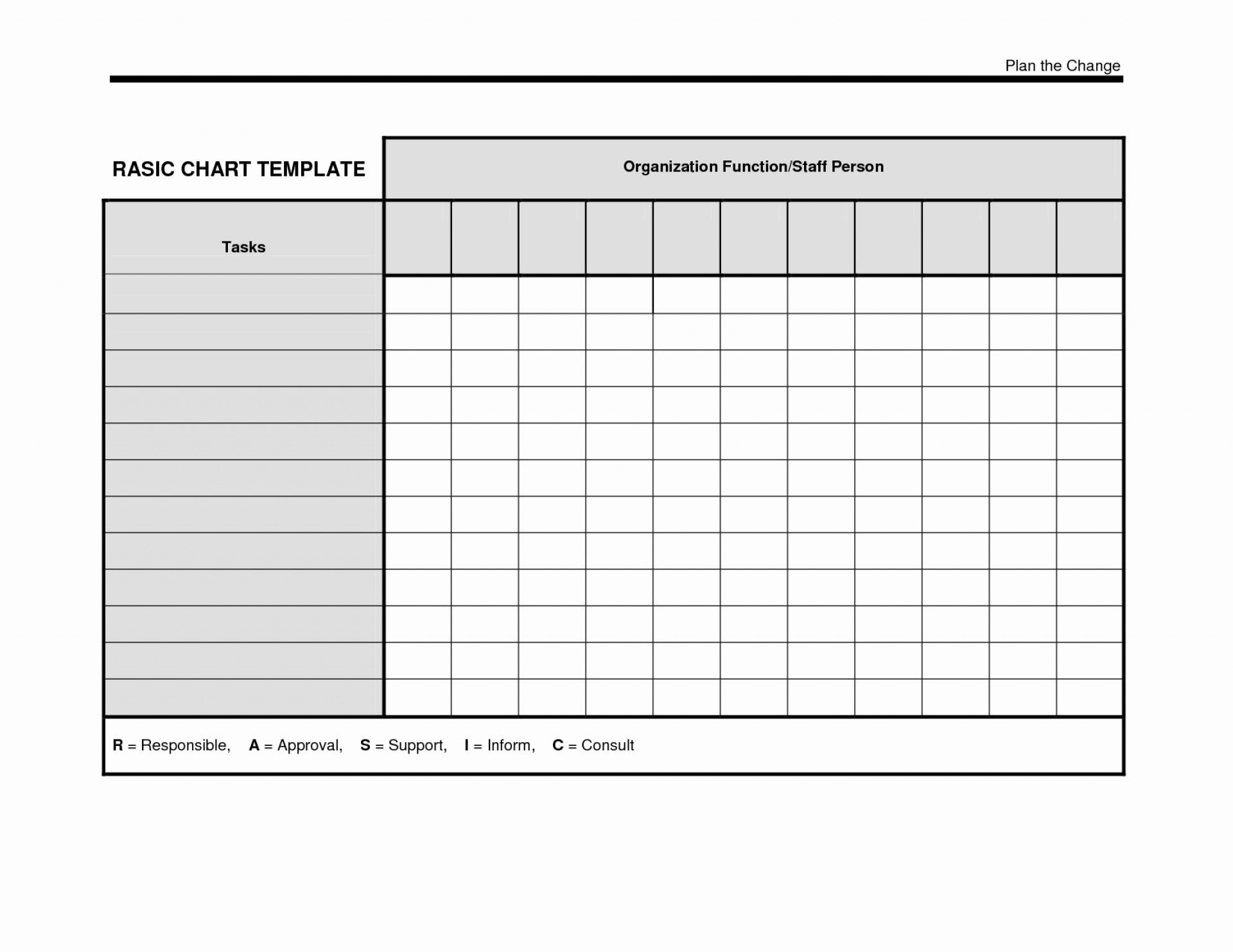 widener.edu
widener.edu Детали
Формат файла
Размер: 10,6 КБ
Скачать
Шаблоны пустых таблиц для печати 900 04 Вы ищете пустые таблицы для документирования своей работы? Затем вы можете проверить простые шаблоны пустой таблицы. Эти столы бывают разных форм и размеров. Пустые таблицы — это документы, которые вы можете заполнить словами или цифрами. У вас могут быть пустые таблицы для заполнения вашего расписания, такие как школьные, периодические таблицы, таблицы для решения математических задач и таблицы для записи ваших личных и профессиональных данных. Пустой стол сделает вашу работу легкой и эффективной. Шаблоны для печати пустых таблиц доступны в Интернете. Вы можете редактировать и настраивать их по своему усмотрению.Образец еженедельного шаблона для пустой таблицы Скачать бесплатно
Детали
Формат файла
- DOC
Размер: 8,5 КБ
Скачать
Бесплатно Пустой Таблица для заполняемого шаблона математических данных Word
Детали
Формат файла
- Xls
Размер: 8,9 КБ
Скачать
Бесплатная пустая таблица с 2 и 3 столбцами Документ
Детали
Формат файла
- DOC.
 03
03Формат файла
Размер : 31 КБ
Скачать
nhm.gov.inПодробнее
Формат файла
Размер: 5 MB
Скачать
Бесплатная гистограмма данных Пустая таблица
cgcatogo.comПодробнее
Формат файла
Размер: 28 КБ
Скачать
Бесплатный графический органайзер Пустая таблица
actedu.inДетали
Формат файла
Размер: 76 КБ
Скачать
Где можно использовать готовые шаблоны?
Большую часть времени вы можете использовать пустые электронные таблицы и таблицы для управления большим набором данных, которые трудно понять. Сегментация их на различные разделы, разбивка их по соответствующим полям данных, а затем перечисление всех захваченных данных в различном содержимом конкретной таблицы значительно упрощает работу по анализу и принятию решений.
 Вы также можете увидеть шаблоны Excel.
Вы также можете увидеть шаблоны Excel.Благодаря более понятному интерфейсу и простому дизайну эти уже готовые общие шаблоны доступны для загрузки в форматах Outlook и Publisher. Эти простые в использовании шаблоны могут помочь вам создавать презентации, проекты, онлайн-работы, хранить данные и выполнять другие важные задачи в кратчайшие сроки, но с большей ясностью и презентационными функциями. Одним из самых больших преимуществ использования этих шаблонов моделей пустых таблиц является то, что вы можете получить красочные, многотекстурированные и стильные таблицы для хранения и управления вашими записями данных. Вы также можете ознакомиться с нашими шаблонами пустых листов.
Что такое пустой шаблон оглавления?
Пустой шаблон оглавления — один из самых простых и привлекательных шаблонов, доступных в этой категории. Крутой шаблон отличается простым и элегантным внешним видом, но включает в себя набор деталей, которые помогут вам создать подробную страницу оглавления для любого проекта или презентации.
 Начиная с порядкового номера, таблица включает столбец для подробностей, чтобы добавить его описание, чтобы отметить номер страницы, на которой тема начинается и заканчивается, и столбец примечаний, чтобы добавить выводы рецензента. Эти уже готовые хорошие шаблоны просты в использовании и могут быть настроены для создания вашего собственного шаблона для записи оглавления, который поможет вам выделиться среди остальных с точки зрения демонстрации ваших навыков.
Начиная с порядкового номера, таблица включает столбец для подробностей, чтобы добавить его описание, чтобы отметить номер страницы, на которой тема начинается и заканчивается, и столбец примечаний, чтобы добавить выводы рецензента. Эти уже готовые хорошие шаблоны просты в использовании и могут быть настроены для создания вашего собственного шаблона для записи оглавления, который поможет вам выделиться среди остальных с точки зрения демонстрации ваших навыков.Привлекательные таблицы для всех видов работ
Категория «Шаблоны пустых таблиц» содержит огромный набор шаблонов, которые вы можете использовать практически для каждого типа рабочих заданий, которые вы выполняете. Все эти пустые шаблоны разделены на различные категории, и вы можете выбрать нужный из всех типов таблиц, от цветных до черно-белых, от многоколоночных до простых шрифтов, от стильных шрифтов до простых и так далее. Если вы работаете в крупной корпоративной компании или владеете небольшим бизнесом и ищете кого-то, кто сможет управлять фрагментами ваших данных, то эти очень стильные и легко настраиваемые шаблоны созданы специально для вас!
Заключение
Все эти профессиональные шаблоны доступны в различных версиях формата MS Word и PDF, чтобы помочь вам с легкостью выполнить все поставленные задачи.
 Самое лучшее в этих готовых базовых шаблонах — это то, что они легко настраиваются, и вы можете использовать их во всех своих работах, внося изменения в соответствии со своими требованиями. Весь спектр пустых шаблонов таблиц поставляется в различных цветах, форматах, с несколькими таблицами и содержимым полей, чтобы обеспечить привлекательный результат. Если вам надоели эти старые и традиционно выглядящие современные шаблоны, попробуйте загрузить и использовать эти творческие шаблоны, потому что окончательный результат будет отличаться от обычных.
Самое лучшее в этих готовых базовых шаблонах — это то, что они легко настраиваются, и вы можете использовать их во всех своих работах, внося изменения в соответствии со своими требованиями. Весь спектр пустых шаблонов таблиц поставляется в различных цветах, форматах, с несколькими таблицами и содержимым полей, чтобы обеспечить привлекательный результат. Если вам надоели эти старые и традиционно выглядящие современные шаблоны, попробуйте загрузить и использовать эти творческие шаблоны, потому что окончательный результат будет отличаться от обычных.Если у вас есть какие-либо проблемы с этим постом в соответствии с Законом США «Об авторском праве в цифровую эпоху», свяжитесь с нами!
Дополнительные сведения в Excel
Как создать шаблон таблицы в Word
Сохранение и использование шаблона таблицы в Word
by Avanix Learning Team | Обновлено 15 ноября 2022 г.
Применимо к: Microsoft ® Word ® 2013, 2016, 2019, 2021 и 365 (Windows)
Если вы часто вставляете таблицы в Word, вы можете создать шаблон таблицы для сохранения время.
 Имейте в виду, что на таблицы влияют темы, стили и стили таблиц, поэтому, если кажется, что вставляемый шаблон таблицы меняет форматирование, текущий документ может иметь форматирование, отличное от исходного документа, когда шаблон таблицы был сохранен. Шаблон таблицы сохраняется как стандартный блок и отображается в Quick Tables.
Имейте в виду, что на таблицы влияют темы, стили и стили таблиц, поэтому, если кажется, что вставляемый шаблон таблицы меняет форматирование, текущий документ может иметь форматирование, отличное от исходного документа, когда шаблон таблицы был сохранен. Шаблон таблицы сохраняется как стандартный блок и отображается в Quick Tables.Если вам неудобно вставлять таблицу в документ Word, ознакомьтесь с 4 способами создания таблицы в Word.
Рекомендуемая статья: 10 сочетаний клавиш Microsoft Word для перемещения по таблицам
Хотите узнать больше о Microsoft Word? Ознакомьтесь с нашим виртуальным классом или очным классом Курсы Word >
Сохранение шаблона таблицы с помощью Quick Parts
Чтобы сохранить таблицу в качестве шаблона в Word:
- Щелкните таблицу, которую вы хотите использовать в качестве шаблона . Имейте в виду, что на таблицы влияют темы, стили и стили таблиц.
- Наведите курсор на таблицу и выберите четыре стрелки в левом верхнем углу таблицы, чтобы выбрать таблицу.
 Вы также можете щелкнуть в первой ячейке и Shift — щелкнуть в последней ячейке.
Вы также можете щелкнуть в первой ячейке и Shift — щелкнуть в последней ячейке. - Если вы не хотите включать содержимое в шаблон таблицы, нажмите Удалить, чтобы удалить содержимое.
- Убедитесь, что таблица выбрана, а затем щелкните вкладку «Вставка» на ленте.
- Нажмите «Экспресс-блоки» в группе «Текст».
- Щелкните Сохранить выбранное в галерее экспресс-деталей. Появится диалоговое окно.
- Введите имя таблицы (например, Таблица A).
- Рядом с Галереей выберите Таблицы в раскрывающемся меню.
- Рядом с категорией выберите «Общие», другую категорию из раскрывающегося меню или «Введите новую категорию» и добавьте новую категорию. Мы рекомендуем добавить _Custom Tables в качестве категории, чтобы лучше упорядочить шаблоны таблиц (добавив подчеркивание в начале, пользовательские таблицы появятся в верхней части галереи Quick Tables). После добавления шаблона таблицы вы сможете использовать эту категорию для новых шаблонов таблиц.

- Рядом с пунктом «Сохранить в» выберите «Стандартные блоки».
- Нажмите OK.
Диалоговое окно «Создать новый стандартный блок» выглядит следующим образом:
Шаблон таблицы сохраняется как стандартный блок, поэтому при выходе из Word необходимо сохранить файл стандартных блоков.
Вставка таблицы с помощью шаблона таблицы
Чтобы вставить таблицу с помощью шаблона таблицы в документ Word:
- Поместите курсор в документ, в который вы хотите вставить таблицу.
- Щелкните вкладку «Вставка» на ленте.
- Щелкните Таблица в группе Таблицы. Появится раскрывающееся меню.
- Щелкните Экспресс-таблицы.
- Щелкните шаблон таблицы, который хотите использовать. Таблица будет вставлена в ваш документ. Введите содержимое или отредактируйте таблицу по мере необходимости.
Галерея Quick Tables появляется, когда вы нажимаете «Таблица» на вкладке «Вставка» на ленте:
Удалить пользовательский шаблон таблицы
Чтобы удалить пользовательский шаблон таблицы:
- Поместите курсор в документ Word.

- Щелкните вкладку «Вставка» на ленте.
- Щелкните Таблица в группе Таблицы. Появится раскрывающееся меню.
- Щелкните Экспресс-таблицы.
- Наведите курсор на таблицу, которую хотите удалить.
- Щелкните правой кнопкой мыши и выберите «Упорядочить и удалить» в раскрывающемся меню. Появится диалоговое окно. Шаблон таблицы должен быть выбран.
- Щелкните Удалить. Появится диалоговое окно.
- Нажмите Да для подтверждения.
- Нажмите Закрыть.
В Органайзере стандартных блоков вы можете удалять пользовательские таблицы и другие стандартные блоки:
Подпишитесь, чтобы получать больше статей, подобных этой
Была ли эта статья полезной? Если вы хотите получать новые статьи, ПРИСОЕДИНЯЙТЕСЬ к нашему списку рассылки.
Дополнительные ресурсы
4 способа удалить таблицу в Word
Как удвоить пробел в Word (4 способа + ярлык)
Как сохранить таблицу Microsoft Word вместе на одной странице
Как удалить страницу в Word (удалить пустые или лишние страницы)
Как отформатировать таблицы Microsoft Word с помощью стилей таблиц (полное руководство)
Связанные курсы
Microsoft Word: средний/продвинутый
Microsoft Excel: средний/ Продвинутый уровень
Microsoft PowerPoint: Средний/Продвинутый уровень
Microsoft Word: Мастер-класс по длинным документам
Microsoft Word: Стили, шаблоны и оглавления
Microsoft Word: Создание динамических документов Word с использованием полей
ПОСМОТРЕТЬ ДРУГИЕ КУРСЫ >
Наши курсы под руководством инструктора проводятся в формате виртуального класса или в нашем центре Торонто по адресу 18 King Street East, Suite 1400, Toronto, Ontario, Canada (некоторые курсы в классе также могут проводиться в другом месте в центре Торонто).
 Свяжитесь с нами по адресу [email protected], если вы хотите организовать индивидуальный виртуальный класс под руководством инструктора или обучение на месте в удобное для вас время.
Свяжитесь с нами по адресу [email protected], если вы хотите организовать индивидуальный виртуальный класс под руководством инструктора или обучение на месте в удобное для вас время.Copyright 2023 Авантикс ® Обучение
Если вы создаете документ, шаблон или макет Microsoft Word и хотите создать текст-заполнитель, вы можете сгенерировать случайный текст с помощью встроенной функции RAND или функции LOREM (которая генерирует латинский или Lorem ipsum текст).
Вы можете центрировать или выравнивать текст по вертикали в ячейках таблицы Word с помощью команд на вкладке «Конструктор таблиц» или «Дизайн инструментов для работы с таблицами» на ленте. Если кажется, что текст не выровнен правильно, существует несколько распространенных проблем, которые могут повлиять на выравнивание, включая лишние пустые абзацы, расстояние между абзацами и поля ячеек.
Вы можете вставить водяной знак на фоне одной или нескольких страниц в документе Microsoft Word.


 03
03 Вы также можете увидеть шаблоны Excel.
Вы также можете увидеть шаблоны Excel. Начиная с порядкового номера, таблица включает столбец для подробностей, чтобы добавить его описание, чтобы отметить номер страницы, на которой тема начинается и заканчивается, и столбец примечаний, чтобы добавить выводы рецензента. Эти уже готовые хорошие шаблоны просты в использовании и могут быть настроены для создания вашего собственного шаблона для записи оглавления, который поможет вам выделиться среди остальных с точки зрения демонстрации ваших навыков.
Начиная с порядкового номера, таблица включает столбец для подробностей, чтобы добавить его описание, чтобы отметить номер страницы, на которой тема начинается и заканчивается, и столбец примечаний, чтобы добавить выводы рецензента. Эти уже готовые хорошие шаблоны просты в использовании и могут быть настроены для создания вашего собственного шаблона для записи оглавления, который поможет вам выделиться среди остальных с точки зрения демонстрации ваших навыков. Самое лучшее в этих готовых базовых шаблонах — это то, что они легко настраиваются, и вы можете использовать их во всех своих работах, внося изменения в соответствии со своими требованиями. Весь спектр пустых шаблонов таблиц поставляется в различных цветах, форматах, с несколькими таблицами и содержимым полей, чтобы обеспечить привлекательный результат. Если вам надоели эти старые и традиционно выглядящие современные шаблоны, попробуйте загрузить и использовать эти творческие шаблоны, потому что окончательный результат будет отличаться от обычных.
Самое лучшее в этих готовых базовых шаблонах — это то, что они легко настраиваются, и вы можете использовать их во всех своих работах, внося изменения в соответствии со своими требованиями. Весь спектр пустых шаблонов таблиц поставляется в различных цветах, форматах, с несколькими таблицами и содержимым полей, чтобы обеспечить привлекательный результат. Если вам надоели эти старые и традиционно выглядящие современные шаблоны, попробуйте загрузить и использовать эти творческие шаблоны, потому что окончательный результат будет отличаться от обычных. Имейте в виду, что на таблицы влияют темы, стили и стили таблиц, поэтому, если кажется, что вставляемый шаблон таблицы меняет форматирование, текущий документ может иметь форматирование, отличное от исходного документа, когда шаблон таблицы был сохранен. Шаблон таблицы сохраняется как стандартный блок и отображается в Quick Tables.
Имейте в виду, что на таблицы влияют темы, стили и стили таблиц, поэтому, если кажется, что вставляемый шаблон таблицы меняет форматирование, текущий документ может иметь форматирование, отличное от исходного документа, когда шаблон таблицы был сохранен. Шаблон таблицы сохраняется как стандартный блок и отображается в Quick Tables.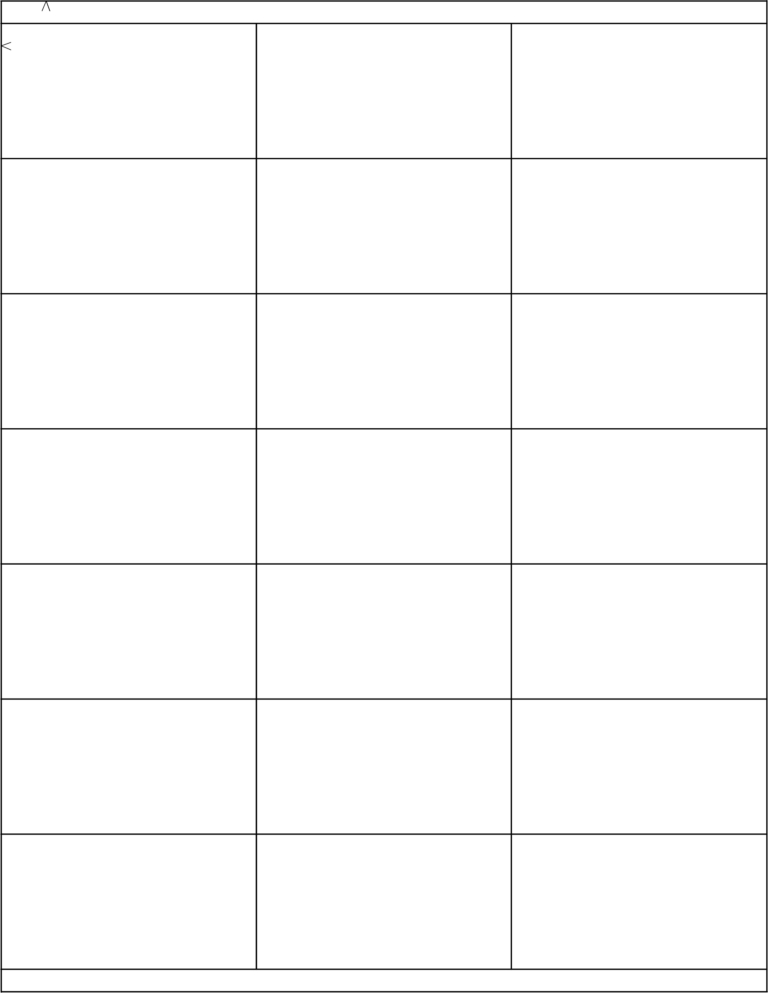 Вы также можете щелкнуть в первой ячейке и Shift — щелкнуть в последней ячейке.
Вы также можете щелкнуть в первой ячейке и Shift — щелкнуть в последней ячейке.

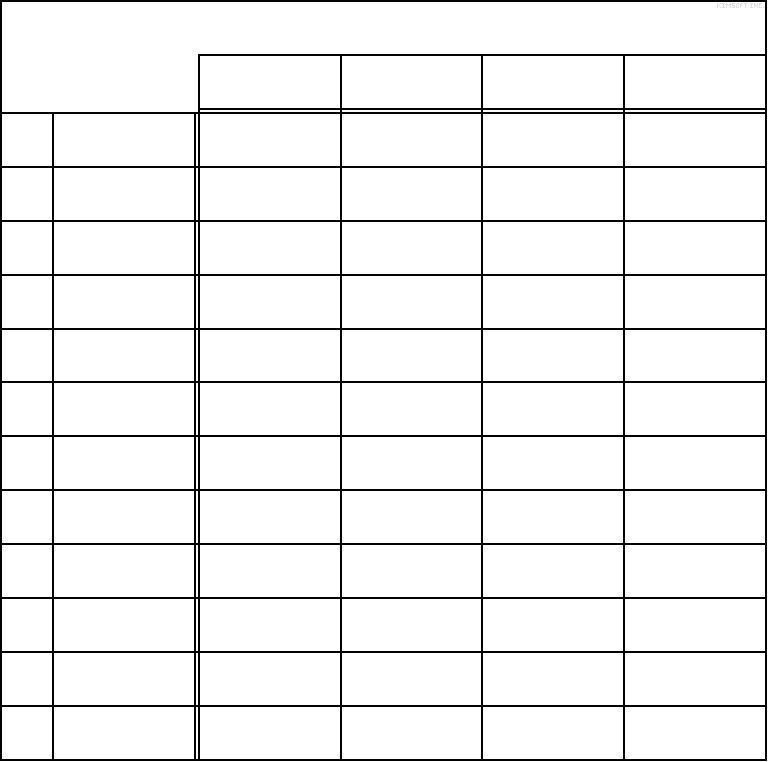 Свяжитесь с нами по адресу
Свяжитесь с нами по адресу 